《侠盗猎车手4(GTA4)》拥有自带的视频编辑器,可是很多玩家都不会用,下面小编就教给大家GTA4自带视频编辑器使用教程,希望对各位玩家有所帮助。
打了XLIVE屏蔽补丁,盗版都能使用F2,但是如果没有打补丁,直接使用XLIVE离线帐号,是不能使用的
此功能十分强大,甚至能过后再改视角,大家好好使用吧
要打开录制功能先在在设置这里把如图选项点成on(如果你没有无聊乱点设置的话默认是开着的)
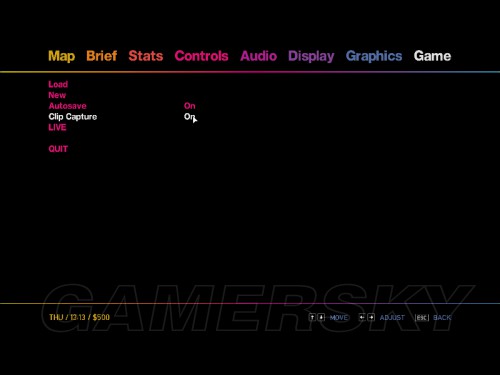
然后在游戏中点F2(如图),可以把大约1分钟前到现在的片段录下来(如果你要录超过一分钟,你可以每一分钟就按一次F2)
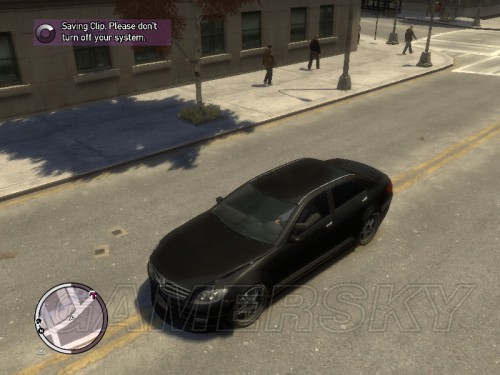
然后打开手机(如图),选择Video Editer(中文版可能会是视频编辑器,反正就这意思)

狂点左键

就进入了如图
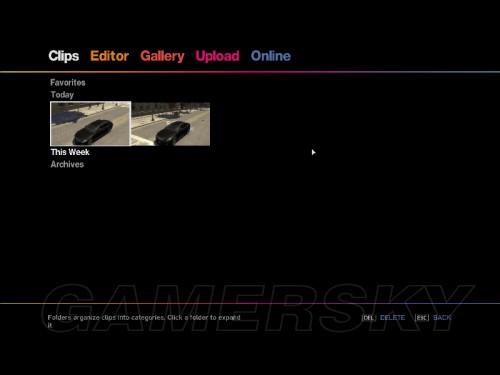
点Editer,然后在下面的create new上双击
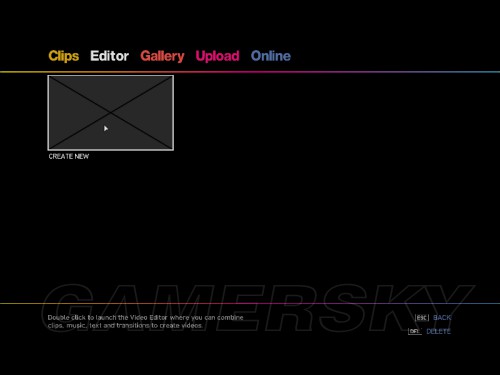
然后就到了
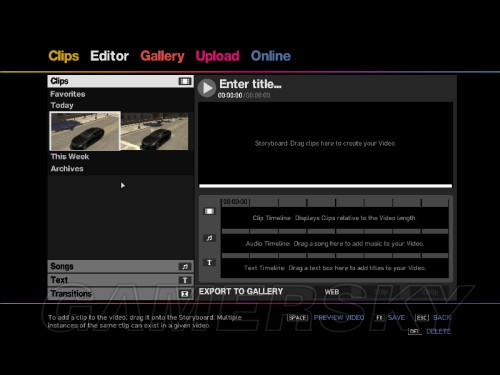
把需要制作成视频的片段拖到右边(如图),要多个连续就把另外的也拖进来

然后改个名字,例如如图
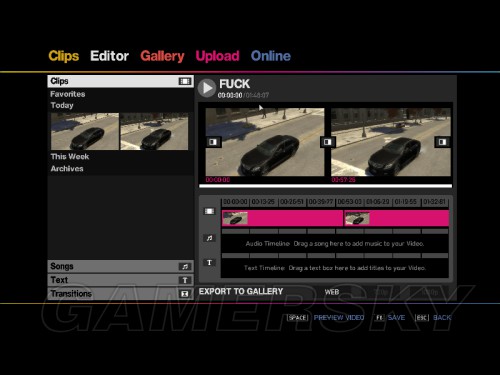
如果你想编辑一下你的视频,你可以在你需要编辑的片段双击
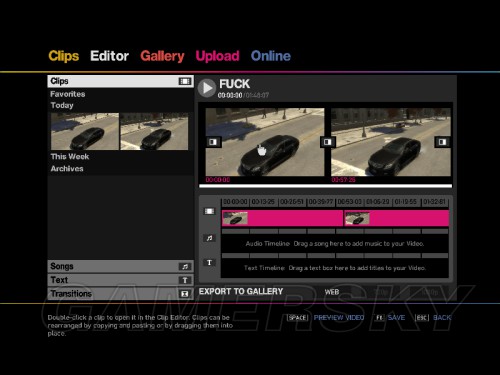
就进去了
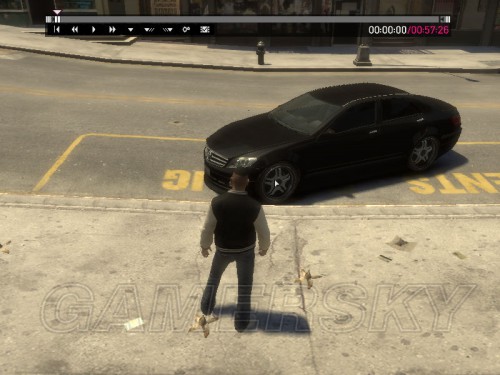
可以拖动左右两个小箭头来剪辑

点击如图,就可以进行各种编辑
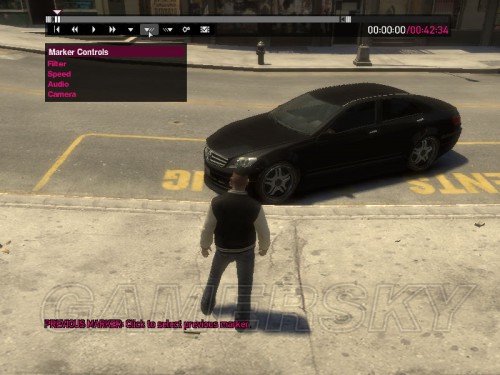
例如视角

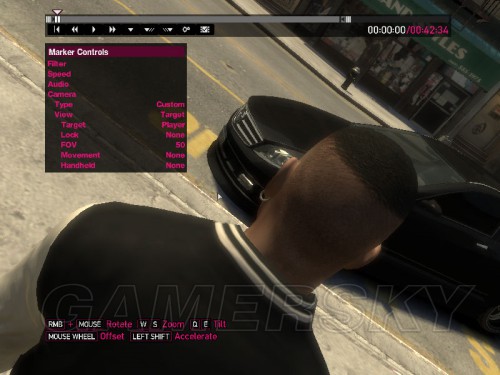
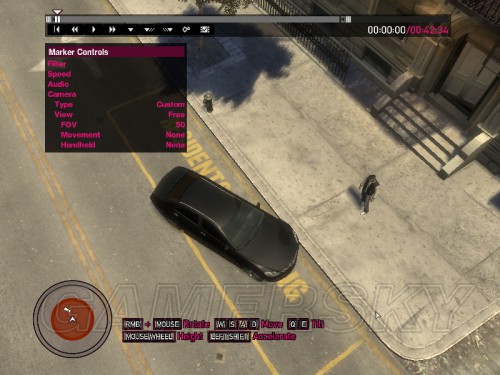
慢动作快动作(100就是不变)
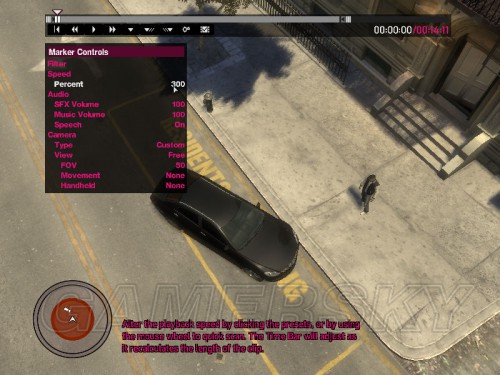
色调
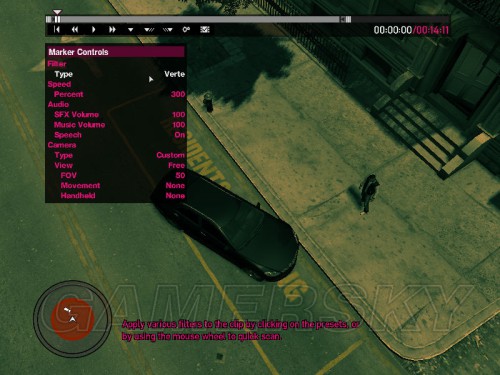
音乐
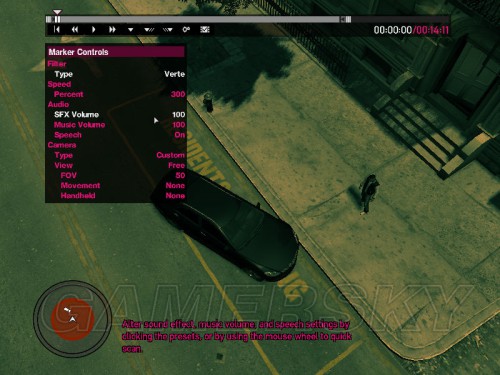
当然,功能不止这些,这里就不一一列举了
如果你想恢复或者用其他效果,你可以在要恢复的地方再点一次如图,改回就可以了
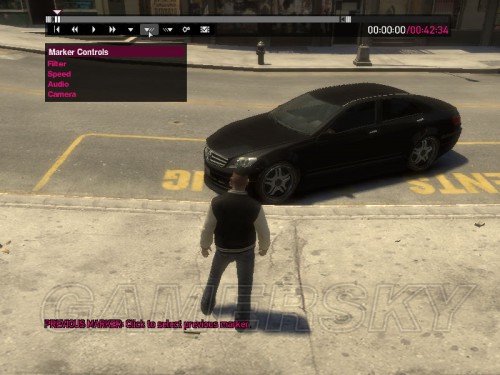
完成后记得点如图保存
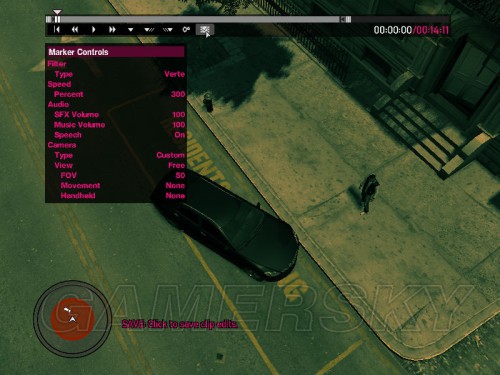
点ESC退回来,然后你就可以点如图的进行生成(机器渣,我只能生成WEB的,720P或者1280P的机器好的可以选,放到网上的WEB就够了),然后耐心等待
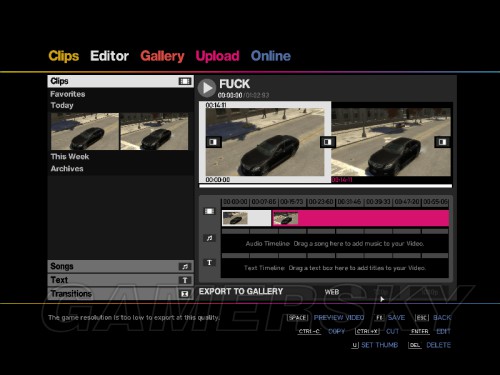
好了后你就可以在我的文档\Rockstar Games\TBoGT\Videos\rendered找到你生成的视频(GTAIV就吧TBoGT换成GTAIV,TLAD就换成TLaD)
原文地址:http://www.18pk.com/web/wen-260729.html 转载请在文首保留此行。